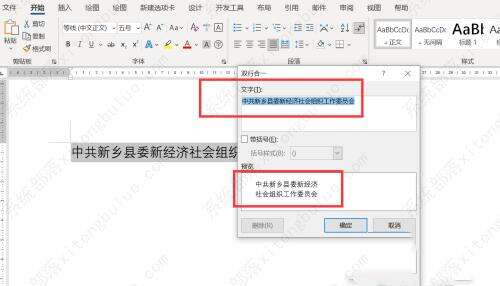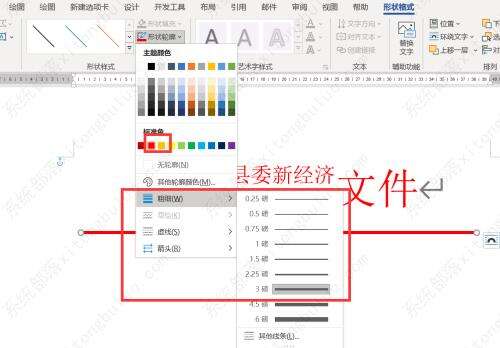Word文档如何制作红头文件抬头?Word文档制作红头文件抬头教程
办公教程导读
收集整理了【Word文档如何制作红头文件抬头?Word文档制作红头文件抬头教程】办公软件教程,小编现在分享给大家,供广大互联网技能从业者学习和参考。文章包含310字,纯文字阅读大概需要1分钟。
办公教程内容图文
2、选中要设置为两行的文字,点击菜单栏上“开始-版式-双行合一”。
3、弹出窗口,点击确定。
4、选中文字设置为上下两行,选中文字,调整字体、字号和颜色。
5、在文字的下方画出一红线,设置线条3磅粗细,并调整为红色。
办公教程总结
以上是为您收集整理的【Word文档如何制作红头文件抬头?Word文档制作红头文件抬头教程】办公软件教程的全部内容,希望文章能够帮你了解办公软件教程Word文档如何制作红头文件抬头?Word文档制作红头文件抬头教程。
如果觉得办公软件教程内容还不错,欢迎将网站推荐给好友。